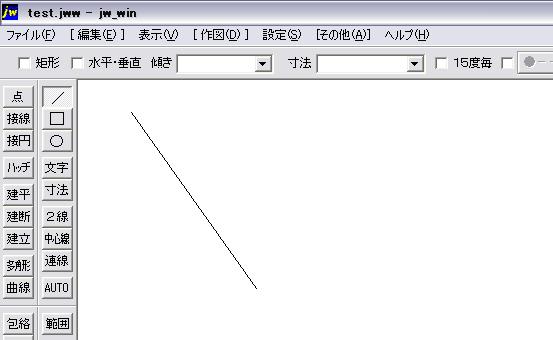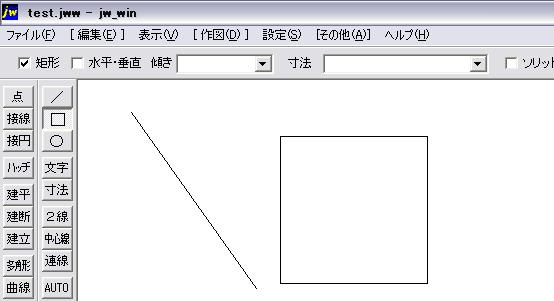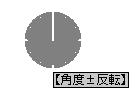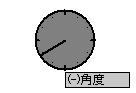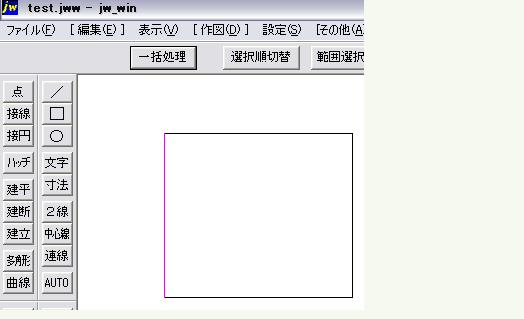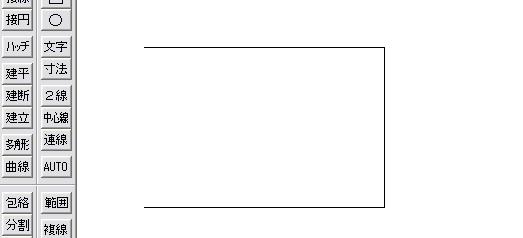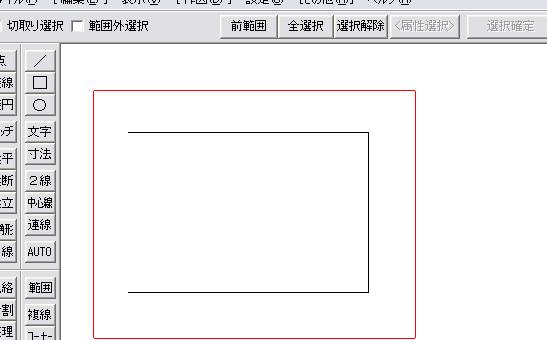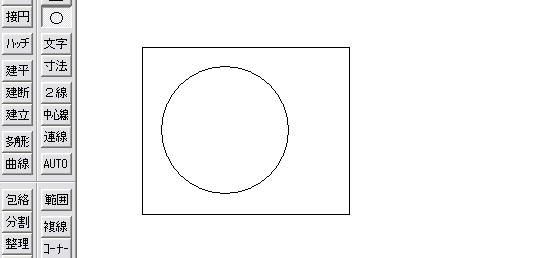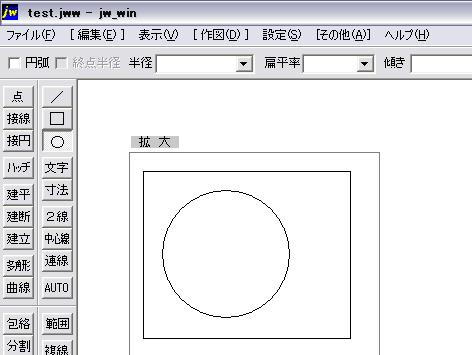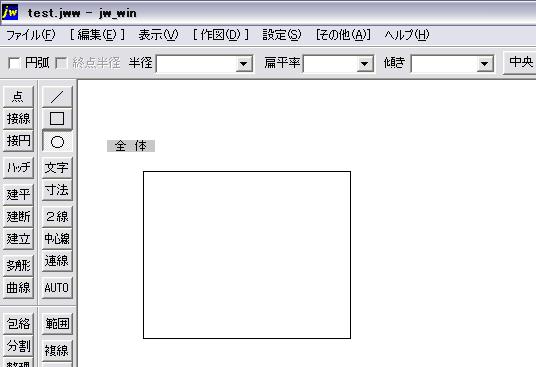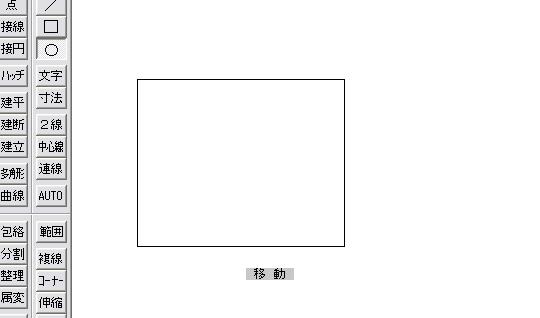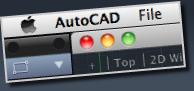 |
|||||||
 |
|||||||
※ Jw_cadはJiro Shimizu & Yoshifumi Tanakaが著作権者です。 |
||||
[はじめて使うAutoCAD LT] [作図フロー] [AutoCAD for Mac] [AutoCAD 3D入門] [DWG TrueView使い方] [ダウンロード・各種データ] [DraftSight 使い方] |
||
直線の作図 前回保存したtestを開きます。どうやって線を書くのかはだいたい想像が付くと思います。とりあえず線を1本書いてみましょう。左側のツールバーの(線)ボタンを押します。始点をクリックすると赤い線がでます。このまま終点をクリックすると線が書けます。
赤い線が黒く変わりました。確定を意味するのでしょうか?次に四角形を書いてみましょう。ツールバーの(矩形)ボタンを押します。同じように始点と終点を指定して作図します。
ESCキーの役割 ここで問題が発生しました。オートキャドの癖でコマンド終了させる為に"ESC"ボタンを何回かおしたら書いた線が全部消えてしまいました。なぜだか調べてみるとJWCADの場合、ESCキーは(1つ前に戻る)キーのようです。AutoCADの場合は、選択解除に使用するものですからESCキーはよく連打します。ものすごく都合が悪いです。とりあえずESCはなるべく使わないようにします。
クロックメニュー 作図範囲でドラッグすると時計のマークが現れます。(左ドラッグ、右ドラッグそれぞれあります。それぞれの時間にメニューが割り当てられているみたいです。)これは範囲指定したり、線を書いたりと作業を選択できるようになっているみたいです。あとあとは便利なのでしょうけど初心者の自分には間違った作業を選んでしまいそうで今のところ邪魔です。 左ドラッグ 右ドラッグ
オブジェクトの消去 次に書いた線を削除します。左側のツールバーの(消去)と書かれた図形消去ボタンを押します。
コントロールバーに色々出てきました。
よくわかりませんがとりあえず、このまま四角形の左側の縦線をクリックしてみましょう。するとピンク色に変化しました。
ここでDELキーを押すと(とりあえず)消えるようです。
コントロールバーの範囲選択消去ボタンを押し四角形を全部囲むように始点と終点をクリックすると全部がピンク色にかわり、
コントロールバーの確定ボタンを押すと全部消えました。
消去方法も色々あるようですが、とりあえず線が消せるので次にいきます。
円の作図 今度は四角形の中に円を書いてみましょう。円の書き方は左のツールバー(円)ボタンを押します。四角形の中に適当な円を描きます。
画面操作 拡大・縮小 次は画面を拡大縮小や移動などをしてみたいと思います。まず拡大です。AutoCADではスクロールで簡単に拡大縮小できるのですが初期設定のJWCADではできないようです。最初の設定でスクロールにチェックを入れたので、できるようになっています。その他の方法はマウスの左と右を同時に押して拡大したいオブジェクトを囲む(左上から右下に囲む)と拡大されるようです。
同じような要領で図面全体を表示することが出来るようです。その場合はマウスの両ボタンを押しながら左下から右上にドラッグ。その時画面に図面全体と表示されます。
画面操作 移動 移動も同じようにできます。移動したい場所にカーソルを持って行き、マウスの両ボタンを押すとその場所に移動します。最初の設定でキーボードのカーソルで画面移動ができるようにしています。なんとなくですが、操作ができるようになったのでここで終了します。作図するたびに色々便利な操作方法は覚えていけると思っています。
|
||||||||||||||||||||||||
|
||||||||||||||||||||||||